
Bildiğiniz üzere One drive ve Google drive dosyalarımıza heryerden kolayca erişmemiz için tasarlanmış birer uygulamadır , iş bununlada kalmayıp diğer kullanıcıların dosyalarımızı görüntülemeleri
, indirmeleri yada belirli dosyalar üzerinde ortak çalışabilmemiz için davet etme olanağı da mevcuttur , her iki bulut hizmeti de hemen hemen aynı şekilde çalıştığından biri için verilen örnek genelde diğeri içinde geçerli olabilmektedir ,
işleyişlerindeki mantık şu şekildedir :
1. Google drive veya One drive a kaydolup (yada her ikisine birden) birer hesap ediniriz. Hem Google Drive hemde OneDrive 15 GB ücretsiz alan vermektedir (23.02.2015)
2. Sık kullandığımız tüm cihazlara birine / her ikisine ait yazılımları kurarız
3. Dosyalarımızı Google ve One drive a atarız
Dosyaları atmamızla birlikte bunlar bulut hizmetine yüklenir (upload edilir) ve Google / One drive yüklü tüm cihazlara otomatik olarak eşitlenir böylece dosyalarınıza Google / One drive yüklü bütün cihazlardan erişebilirsiniz , eğer bir seyahatteyseniz ve yanınızda akıllı cep telefonunuz dışında bir cihaz yoksa buradan değiştireceğiniz bir dosya google drive yüklü tüm cihazlarınızda güncelleneceğinden vardığınız yerde laptopunuzla sunumu bu dosya üzerinden rahatlıkla gerçekleştirebilirsiniz (Elbetteki internet bağlantısı şart) , gerek google drive gerekse Onedrive ın bilgisyarımıza indirip kurabileceğimiz yazılımları mevcuttur ve bunları kurmadan Otomatik senkronizasyon (eşitlenme) gerçekleşmez o nedenle kaydolduktan sonra gerekli yazılımları indirp kuralım.
Google drive yazılımını giriş yaptıktan sonra aşağıdaki resimdeki yere tıklayıp indirebilirsiniz

OneDrive, Windows 8.1'e önceden yüklenmiş olarak gelir. eğer Windows 7 kullanıcı iseniz Buradan indirebilirsiniz
Yazılımları kurduktan sonra bunlar masaüstünüzde birer klasör oluşturacaktır , anlatıma Google drive ile devam edeceğim lakin OneDrive de aynı şekildedir , ve bu klasöre sürükleyip bıraktığınız herhangi bir dosya klasör , uygulama.... otomatik olarak Google drive bulut hizmetine yüklenecektir buradaki tek sıkıntı alt klasörlerde işlerinizi yaparken ikide bir masaüstünü açıp dosyaları buraya sürükleyip bırakmanız yada kopyala yapıştır yapmanızdır oysaki sağ tuştaki gönder menüsünde OneDrive veya GoogleDrive olsa işimiz oldukça kolaylaşır işte nasılı :
1. KLavyemicdeki Windows ve R tuşlarına birlikte basalım ve açılan çalıştır ekranına şağıdakini yazıp enter e basalım
Shell:sendto
Gönder menüsü klasörü açılmış olmalıdır.
2. Bu klasörün herhangi bir yerine sağ tıklayıp Yeni > Kısayol diyelim

Aşılan kısayol peceresindeki gözat butonu ile google drive klasörümüzü bulalım (resimdeki yol)
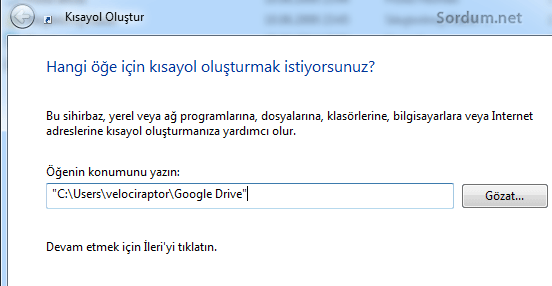
Kısayol için bir ad yazıp son diyelim

Artık gönder menüsü içerisinde Google drive kısayolumuz oluştu bunun anlamı sağ tuş menüsünde de yeralacağıdır , denemek için herhangi bir klasörü dosyayı ...sağ tıklayın ve gönder deyin Google drive klasörünün burada yeraldığını göreceksiniz eğer bun seçersek dosyamız anında Google drive klasörüne gönderilip bulut hizmetine yüklenecektir

Üstteki ipucu bilgisyarımıza kurulması için yazılım sunan her bulut hizmeti için geçerlidir mesela Dropbox,SkyDrive... kullandığınız hangisi ise sağ tuşunuzdaki gönder menüsüne klasörünü üstteki şekilde ekleyip pratik bir biçimde kullanabilirsiniz.



